utorrent是一款流行的轻量级bittorrent客户端软件,它支持多任务下载、磁力链接下载和带宽限制等,让用户享受到全面的下载服务,因此utorrent软件吸引了不少的用户前来下载使用,当用户在utorrent软件中下载种子文件时,就可以根据自己的需求来设置最大上传速度,可是部分用户不知道怎么来操作实现,便问到utorrent设置最大上传速度的问题,这个问题其实是很好解决的,用户直接在选项窗口中点击带宽选项卡,接着找到最大上传速度选项并按需设置速度参数即可解决问题,那么接下来就让小编来向大家分享一下utorrent设置最大上传速度的方法教程吧,希望用户能够从中获取到有用的经验。
方法步骤
1.用户在电脑上打开utorrent软件,并来到主页上来进行设置
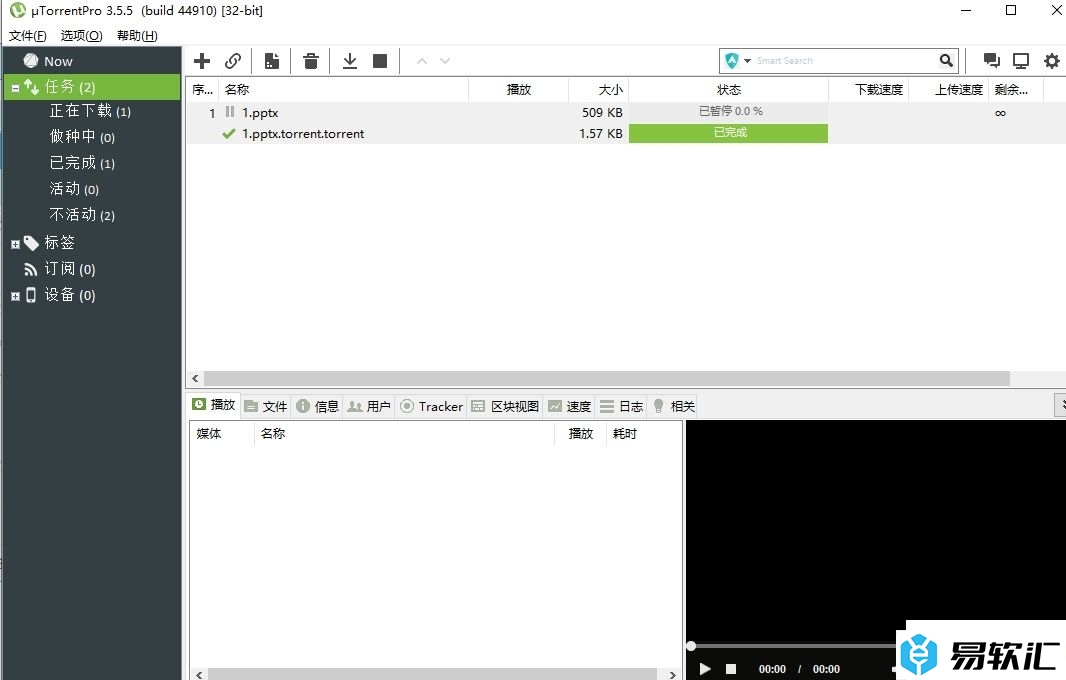
2.接着在页面上方的菜单栏中点击选项功能,将会弹出下拉选项卡,用户选择设置选项
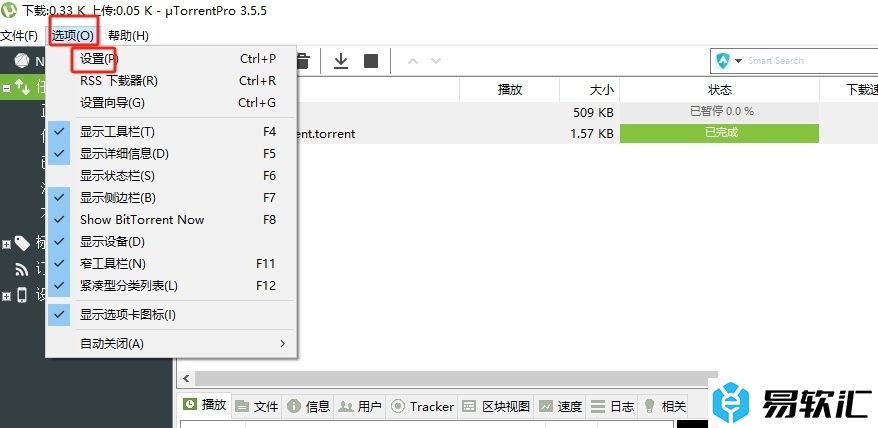
3.进入到设置窗口中,用户将左侧的选项卡切换到带宽选项卡上
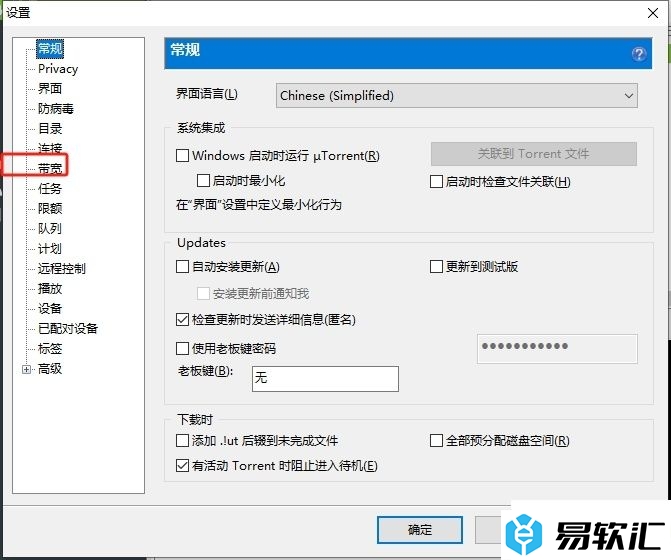
4.然后在页面右侧的功能板块中,用户在全局上传速度限制板块中找到最大上传速度选项并在右侧输入参数大小
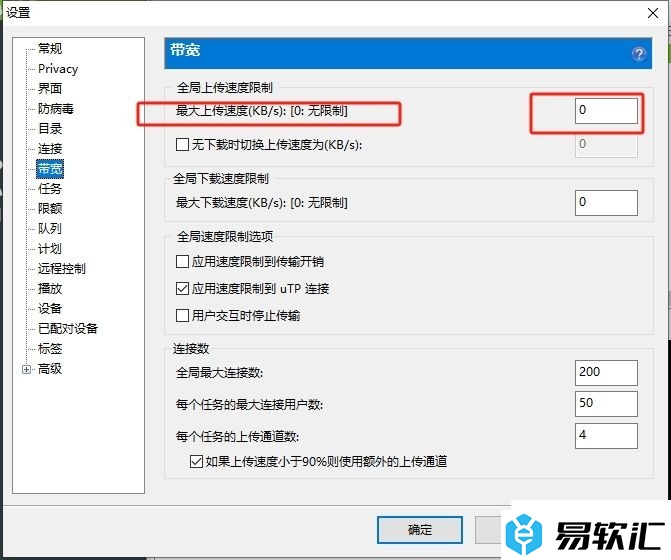
5.完成上述操作后,用户直接在窗口的右下角按下应用和确定按钮即可解决问题
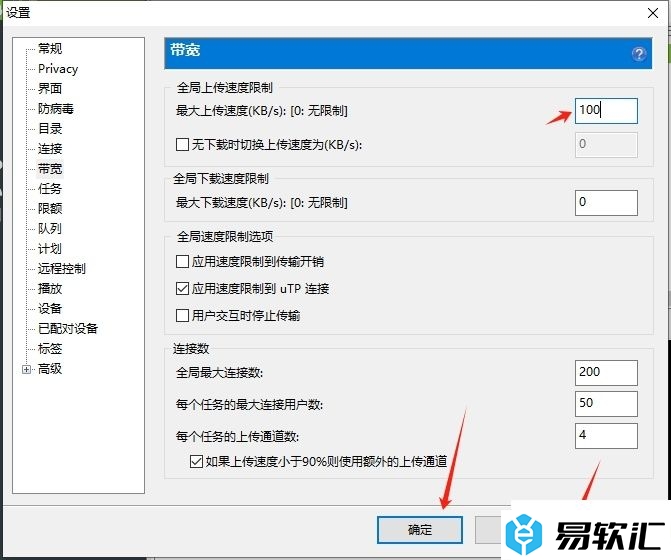
以上就是小编对用户提出问题整理出来的方法步骤,用户从中知道了大致的操作过程为点击选项-设置-带宽-设置最大上传速度-确定这几步,方法简单易懂,因此感兴趣的用户可以跟着小编的教程操作试试看。






